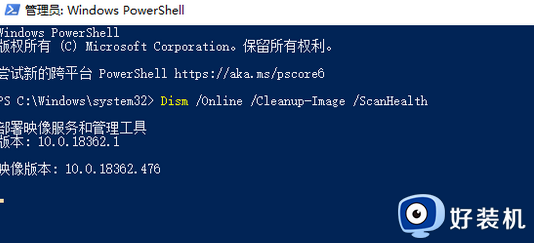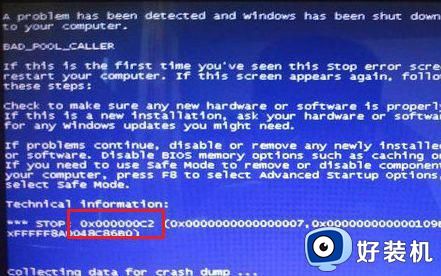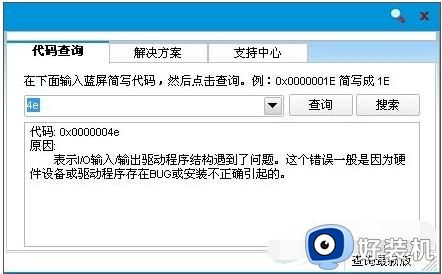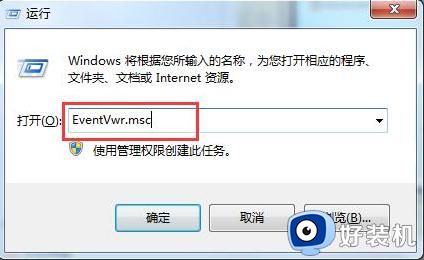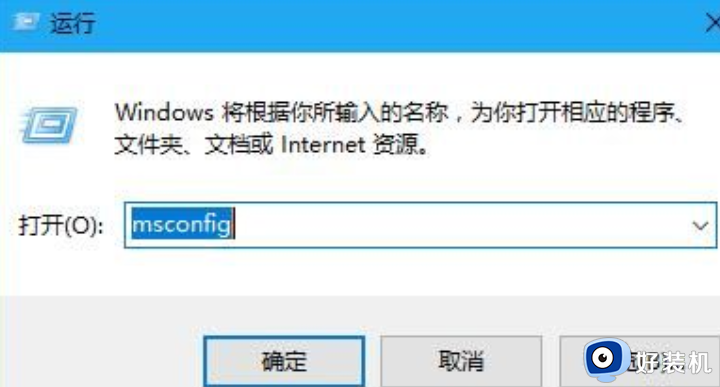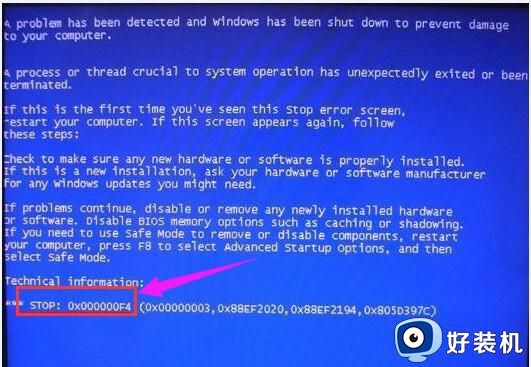蓝屏代码kernel-security-check-failure怎么办 电脑蓝屏代码kernel_security_check_failure如何解决
我们在使用电脑时,都会因为硬件或软件方面的原因导致电脑出现各种问题,常见的就是蓝屏故障了,比如近日就有用户遇到了蓝屏代码kernel-security-check-failure的情况,该怎么办才好呢,不用担心,本文这就给大家介绍一下电脑蓝屏代码kernel_security_check_failure的详细解决方法。
解决方法如下:
这个问题是由于Realtek 的驱动(声卡或网卡)不兼容于Windows 10,因而才会导致了蓝屏问题的出现。
可以先通过以下步骤,确认计算机中是否有Realtek的设备驱动:
1、输入以下路径:C:WindowsSystem32Drivers
2、搜索以下名称的驱动:rtwlane
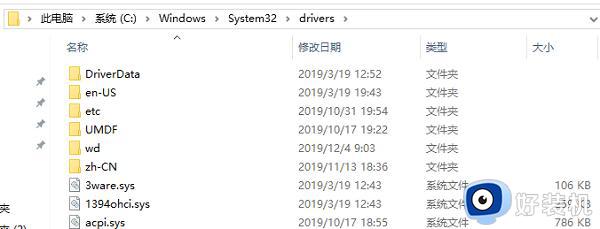
3、如果存在两个或更多设备驱动(如 rtwlane.sys 以及 rtwlane_13.sys ),那么这个可能就是由于老版本的驱动rtwlane.sys未被删除,因而导致了此问题
1、登陆以下链接,下载最新的Windows 10更新推送:【点击进入】
2、点击【Win】+【X】,选择【设备管理器】
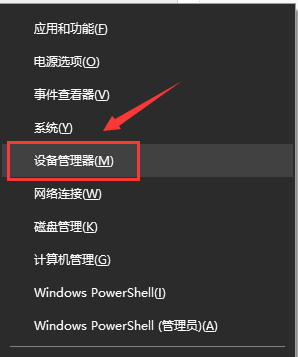
3、在【网络适配器】及【声音】设备目录下 ,查看是否安装有Realtek的驱动(如下图)。
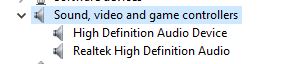
4、如果有,请右键点击这些驱动程序,并将其卸载(卸载时,请勾选“从这台设备删除驱动”),并重启。
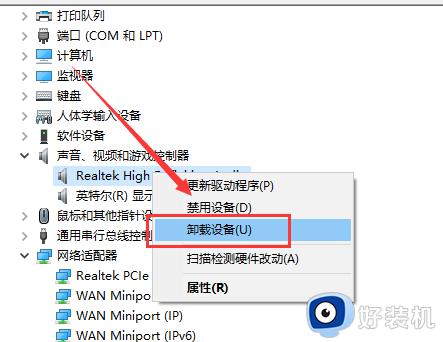
5、完成后,请安装之前下载的更新,安装最新的驱动程序。
以上给大家介绍的就是蓝屏代码kernel-security-check-failure的详细解决方法,有遇到一样情况的用户们可以参考上述方法步骤来进行解决吧。